Функція автоматизованих розсилок LinkedIn, описана в цій статті, зараз знаходиться на стадії бета-тестування.
Ми плануємо випустити цю функцію в одному з найближчих оновлень.
У цій статті ви знайдете огляд цієї функції, призначений переважно для ознайомлення. Стежте за подальшими оновленнями!
Ознайомившись із цим посібником, ви знатимете, як налаштувати та запустити робочу автоматизацію LinkedIn у Snov.io.
Крок 1. Знайдіть і збережіть потенційних клієнтів з LinkedIn –>
Крок 2. Створіть кампанію і додайте дії LinkedIn –>
Крок 3. Виберіть список контактів –>
Крок 4. Виберіть акаунт LinkedIn і встановіть розклад –>
Крок 5. Запустіть автоматизацію та моніторте статистику –>
Перш ніж почати, налаштуйте інструменти, необхідні для використання автоматизації.
Що таке автоматизація LinkedIn
LinkedIn Automation від Snov.io — це комплексний набір інструментів для ефективного залучення потенційних клієнтів і охоплення в LinkedIn.
Він дозволяє вам автоматизувати збір потенційних клієнтів і продажі за допомогою багатоканальних кампаній, які поєднують дії в LinkedIn із традиційними емейлами.
Таким чином ви збільшите взаємодію зі своїми потенційними клієнтами, забезпечуючи більше позитивних контактів, більше запланованих зустрічей і більше закритих угод.
Навіщо використовувати автоматизацію LinkedIn від Snov.io:
- Масово шукайте потенційних клієнтів у LinkedIn.
- Створюйте автоматизовані кампанії LinkedIn для взаємодії з потенційними клієнтами: відвідуйте профілі, лайкайте публікації, надсилайте запити на контакт та повідомлення.
- Розвивайте свою мережу та збільшуйте індекс SSI на автопілоті.
- Економте час, автоматизуючи рутинні завдання замість того, щоб виконувати їх вручну.
- Відстежуйте показники залучення, щоб покращити результати.
Розгляньмо кроки, щоб розпочати автоматизацію вашого аутрічу в LinkedIn:
Крок 1. Знайдіть і збережіть потенційних клієнтів з LinkedIn
Для початку вам знадобиться список потенційних клієнтів.
Chrome-розширення LI Prospect Finder – це простий у використанні та потужний інструмент для збору лідів безпосередньо з LinkedIn і збереження їх у ваших списках Snov.io.
Ви можете автоматично зберігати контакти із попередньо перевіреними email-адресами та URL-адресами LinkedIn із кількох сторінок результатів пошуку лише за кілька кліків.
Розширення також витягує загальнодоступні дані потенційних клієнтів, які ви можете використовувати, щоб персоналізувати свої повідомлення та збільшити шанси отримати відповідь.
Дізнайтеся більше про пошук клієнтів за допомогою розширення Chrome →
Крок 2. Створіть кампанію і додайте дії LinkedIn
Конструктор кампанії дозволяє створювати ланцюжки взаємодії, які повторюють те, як ви залучаєте потенційних клієнтів і зв’язуєтесь із ними в LinkedIn.
Щоб створити нову розсилку, відкрийте редактор кампаній →
На кроці «Розсилка» ви можете створити кампанію, використовуючи різні елементи.
Перетягніть елемент LinkedIn з правого боку на поле та клацніть його, щоб вибрати дію, яку він виконуватиме.
Давайте створимо приклад автоматизованої розсилки. Ось розбивка кроків і дій, які вона містить:
1. Переглянути профіль →
Першим природним кроком для взаємодії з потенційним клієнтом є відвідування його профілю. Ця дія призведе до автоматичного відвідування сторінок LinkedIn ваших отримувачів.
Переглядаючи профіль контакта, ви зʼявляєтеся на його горизонті.
2. Лайк →
Ця дія поставить «подобається» останній публікації в стрічці ліда у LinkedIn.
Виявляючи інтерес до контенту, яким він ділиться або публікує, ви збільшуєте свої шанси зв’язатися з ним.
3. Затримка →
Додайте елемент затримки для природної паузи перед надсиланням запиту на контакт. Це допомагає створити більш природний шаблон взаємодії.
4. Запит на контакт →
Після взаємодії з вашим потенційним клієнтом через перегляди профілю та лайки надішліть йому персональне запрошення на контакт. Надсилання запиту на контакт разом із повідомленням збільшує шанс того, що запит буде прийнято.
У повідомленні представтеся та надайте переконливу причину, щоб лід прийняв ваш запит.
Зверніть увагу: безплатні акаунти LinkedIn обмежені 5 персональними запрошеннями на місяць. Однак ви можете надсилати запити на контакт без повідомлень, коли досягнете цього ліміту.
Якщо ви хочете додавати повідомлення до кожного запрошення, подумайте про LinkedIn Premium або Sales Navigator.
5. Тригер →
Налаштуйте автоматичний тригер для визначення наступного каналу звʼязку на основі того, чи прийнято ваш запит на контакт. Дізнайтеся, як працює тригер, тут –>
6. Надіслати повідомлення в LinkedIn або емейл →
Для отримувачів, які приймуть ваш запит на контакт, ви можете надіслати повідомлення в LinkedIn. Тим, хто не прийме запрошення, можна надіслати емейл.
У своїх повідомленнях зосередьтеся на цінності вашої пропозиції для потенційного клієнта та прагніть розпочати розмову.
Повідомлення LinkedIn підтримують текст, посилання та емодзі 🙂, але не зображення чи вкладення.
Крок 3. Виберіть список контактів
У наступній вкладці конструктора кампаній («Отримувачі») виберіть список із потенційними клієнтами LinkedIn.
Зверніть увагу: дії LinkedIn у вашій кампанії можливі лише для потенційних клієнтів, у профілях яких є посилання на їхній профіль у LinkedIn.
Якщо потенційні клієнти у вашому списку не мають посилання LinkedIn, ви побачите сповіщення пр оце. Ви все ще можете надсилати емейли цим контактам в межах розсилки, гарантуючи, що жодна можливість для взаємодії не буде впущена.
Крок 4. Виберіть акаунт LinkedIn і встановіть розклад
На кроці «Налаштування відправки» виберіть акаунти відправників, які використовуватимуться в цій кампанії.
- email-акаунт, з якого надсилатимуться емейли;
- акаунт LinkedIn, який виконуватиме автоматичні дії.
Встановіть розклад кампанії
Прокрутіть униз і знайдіть розділ «Розклад».
Ви можете встановити оптимальний час для виконання дій LinkedIn – коли потенційні клієнти найімовірніше помітять ваше повідомлення і дадуть відповідь, як правило, у робочий час.
Виберіть часовий пояс відповідно до місцезнаходження отримувача. Автоматизація виконуватиметься за встановленим вами розкладом, виконуючи дії лише протягом дозволеного часу.
Якщо ви не встановите розклад, дії виконуватимуться протягом дня в природному темпі, щоб імітувати, як це робила б людина.
Крок 5. Запустіть автоматизацію та моніторте статистику
На кроці «Запуск» перевірте налаштування кампанії та натисніть «Запустити» внизу праворуч.
Щоб відстежувати статистику виконаних дій, перейдіть у вкладку LinkedIn на панелі статистики.
На цій сторінці представлено звіт для кожного ключового показника взаємодії LinkedIn (за вибраний проміжок часу): «Успішні контакти», «Відкриття повідомлень» і «Відповіді на повідомлення».
Перевірте ці дані, щоб оцінити ефективність вашої кампанії та дізнатися, чи потребує покращення якийсь із аспектів аутрічу.
У вкладці «Отримувачі» можна перевірити статус дії для кожного потенційного клієнта окремо.
ЧаПи і розвʼязання проблем
1. Що означає, коли дія відображається як «Пропущено»?
У огляді кампанії ви можете помітити статус «Пропущено» поруч із кроком LinkedIn.
Він вказує на кількість отримувачів, для яких не вдалося виконати дію під час цього кроку.
Якщо будь-яку дію в кампанію неможливо виконати, ми зробимо ще одну спробу виконати її.
Якщо спроби також невдалі, система пропустить дію та перейде до наступного кроку в кампанії.
Ось кілька поширених причин, чому дії LinkedIn можуть не виконуватися:
- У профілі отримувача в Snov.io немає посилання на його профіль у LinkedIn.
Специфічно для дії «Перегляд профілю»:
- Профіль отримувача в LinkedIn встановлено як приватний і його неможливо переглянути.
Специфічно для дії «Надіслати запит на контакт»:
- неможливо надіслати запит, оскільки його було надіслано раніше та відхилено;
- ви вже в контакті з цим профілем у LinkedIn;
- LinkedIn може обмежити вашу можливість надсилати запити на контакт, якщо ваші запити часто ігноруються або позначаються як спам;
- ви досягли ліміту розміру мережі для користувачів LinkedIn, 30 000 підключень 1-го порядку;
- ви досягли ліміту в 5 персоналізованих щомісячних запитів для безплатних акаунтів LinkedIn.
Детальніше про типи обмежень для надсилання запитів →
- Отримувач обмежив, хто може надсилати йому запити на контакт, у своїх налаштуваннях конфіденційності Linkedin.
Специфічно для дії «Поставити лайк»:
- Якщо в каналі LinkedIn отримувач немає публікацій, дію неможливо виконати.
Специфічно для дії «Надіслати повідомлення»:
- Неможливо надіслати повідомлення, якщо отримувач не прийняв ваш запит на контакт або не є частиною вашої мережі LinkedIn.
2. Що робити, якщо ви бачите помилку «Втрачено зʼєднання» у вашій кампанії LinkedIn?
Під час використання автоматичних кроків LinkedIn у своїй кампанії ви можете помітити, що автоматизацію призупинено через помилку «Втрачено зʼєднання».
Якщо Snov.io втрачає з’єднання з вашим акаунтом LinkedIn, дії LinkedIn не можуть бути виконані.
Щоб відновити втрачене з’єднання та відновити автоматизацію LinkedIn, перейдіть до налаштувань свого акаунту LinkedIn і повторно підключіть його.
Якщо у вас лишилися питання, пишіть нам у live-чат або на help@snov.io.
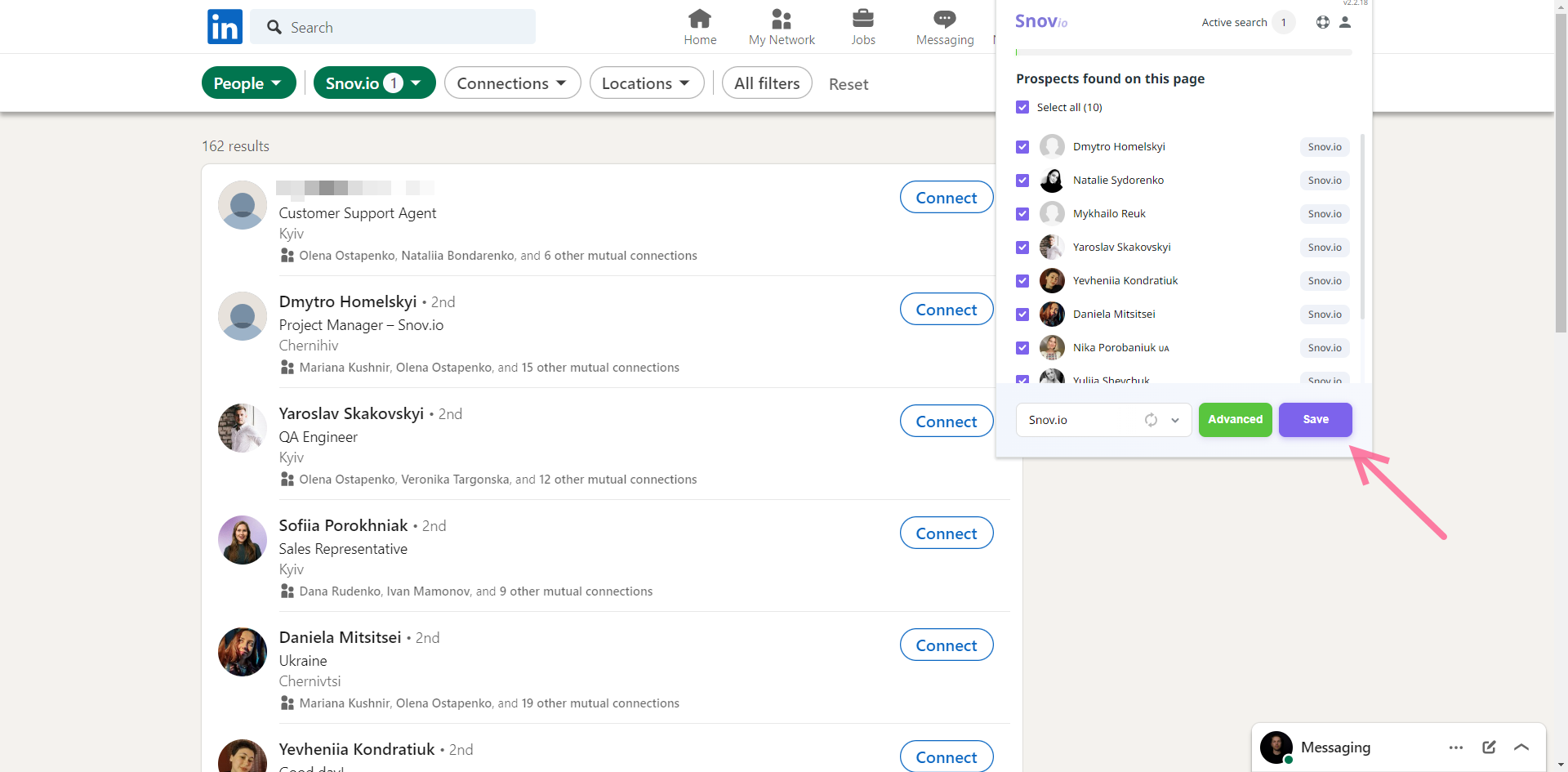
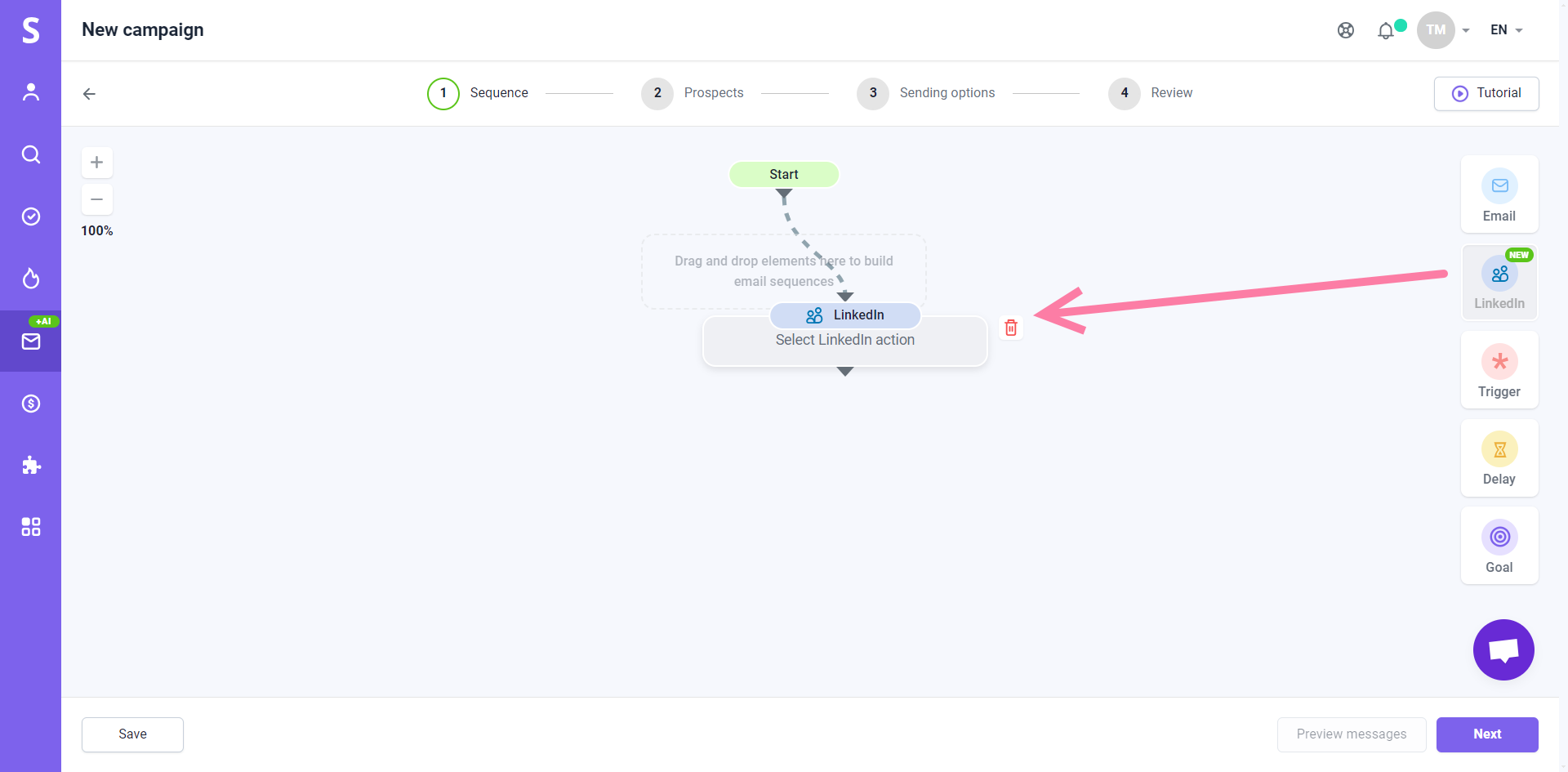
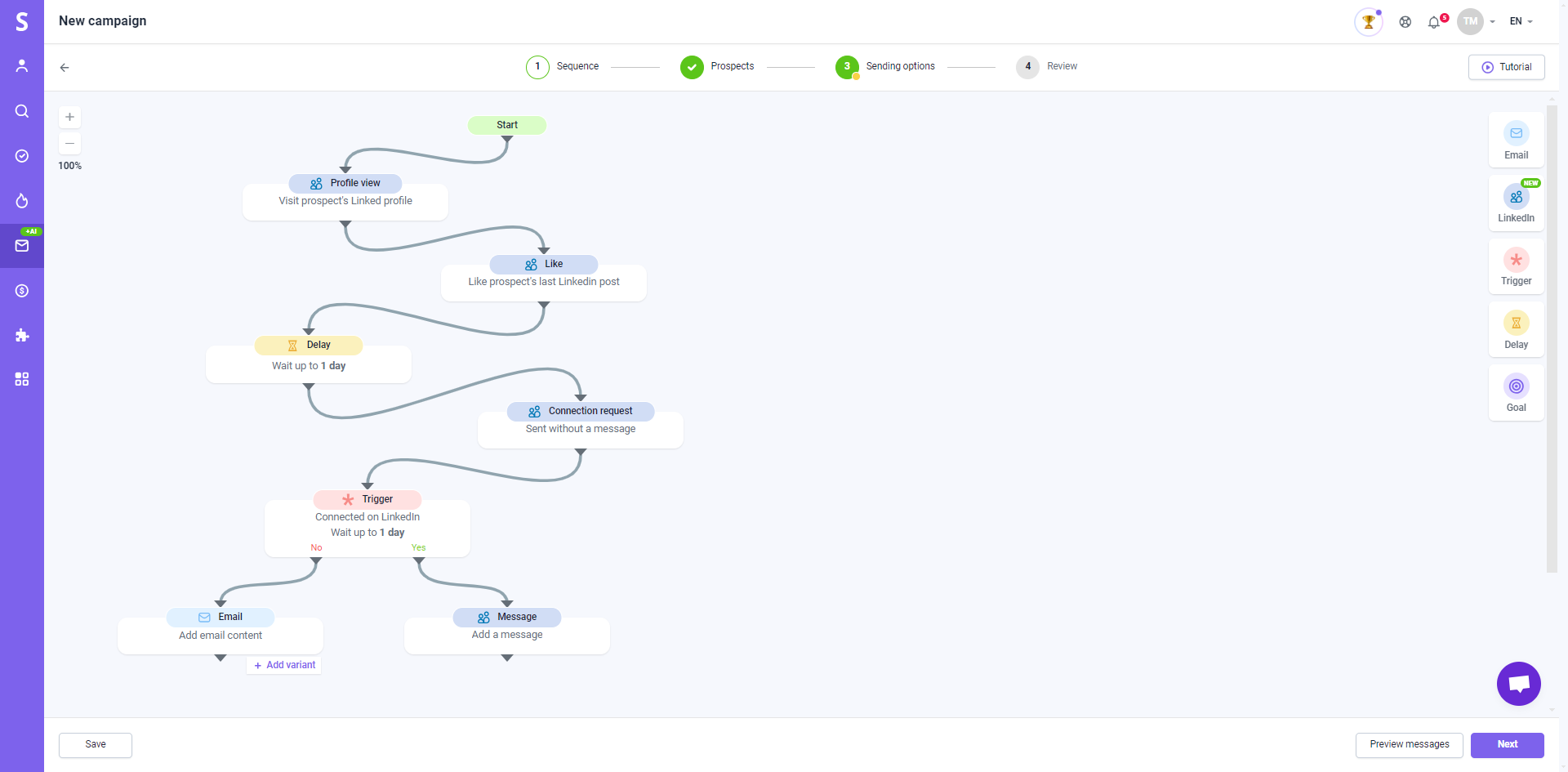
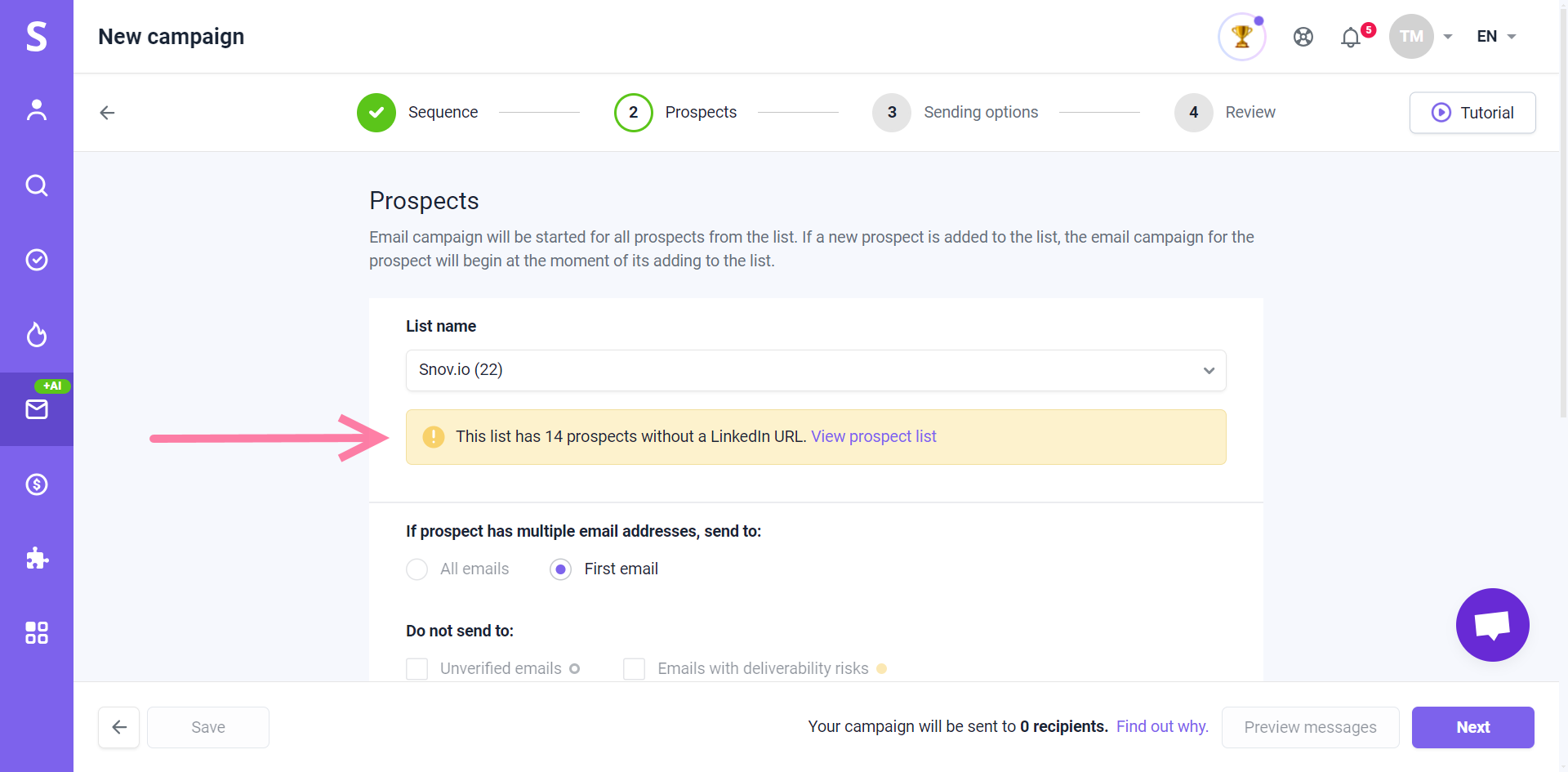
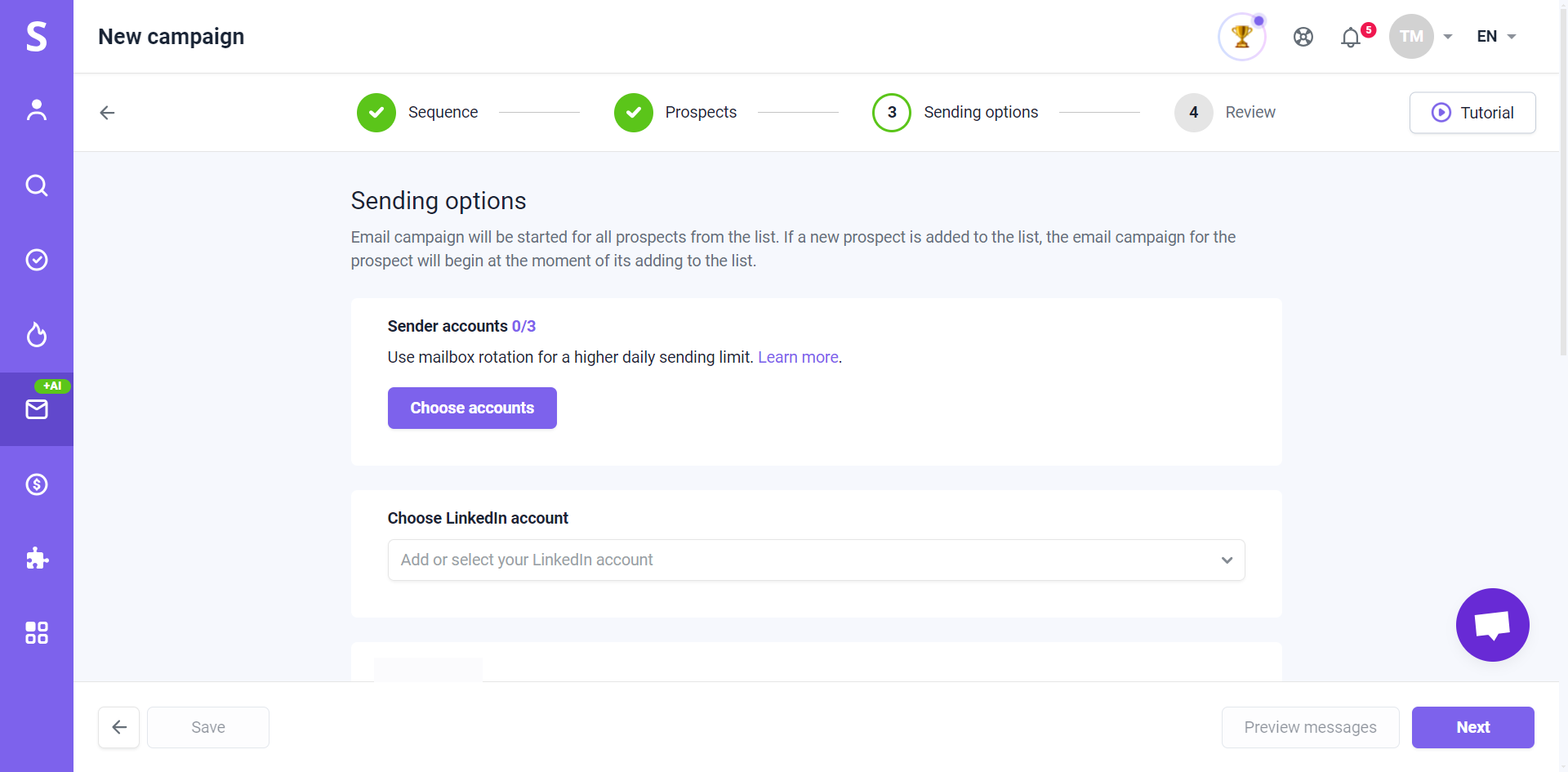
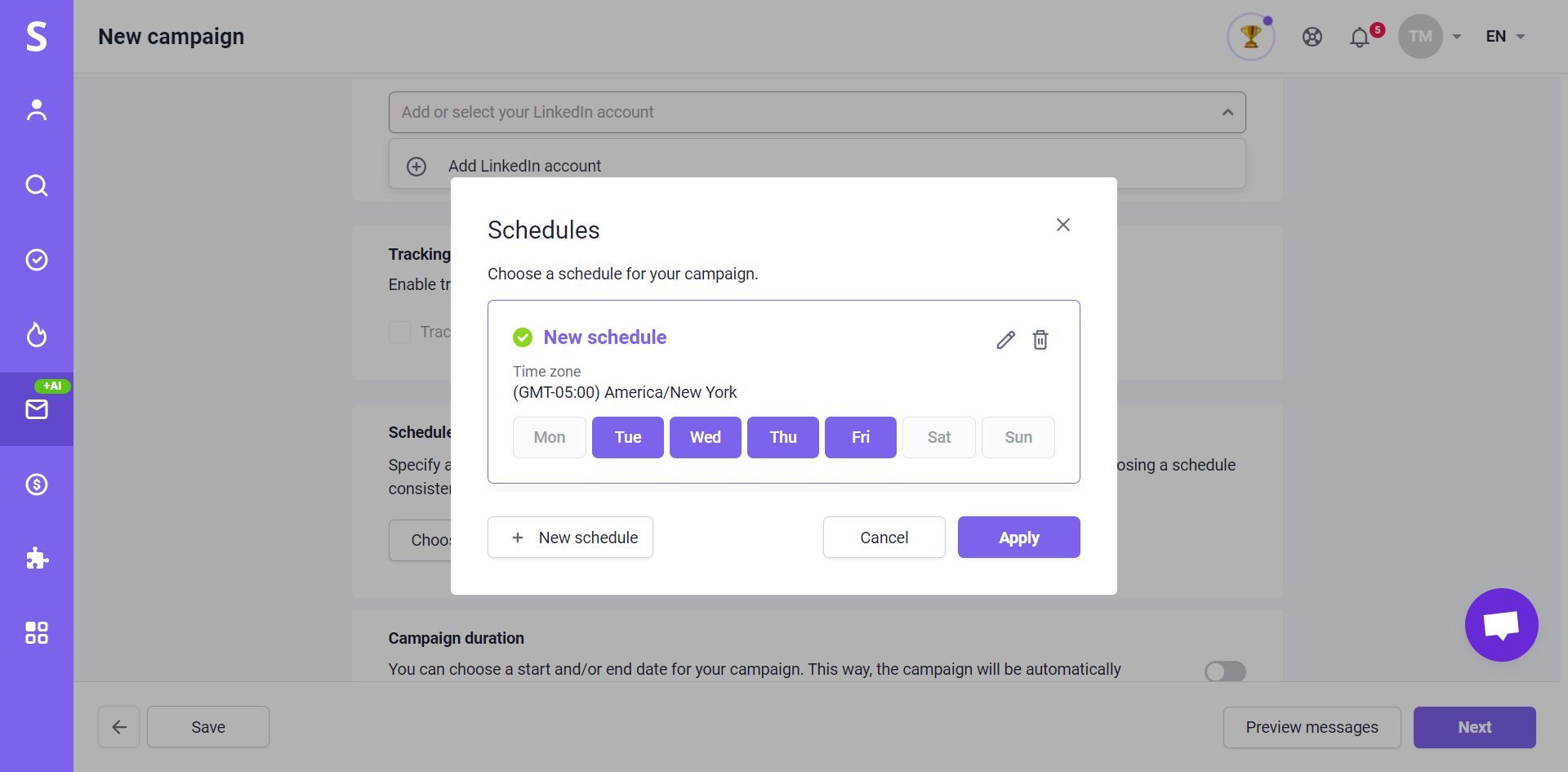
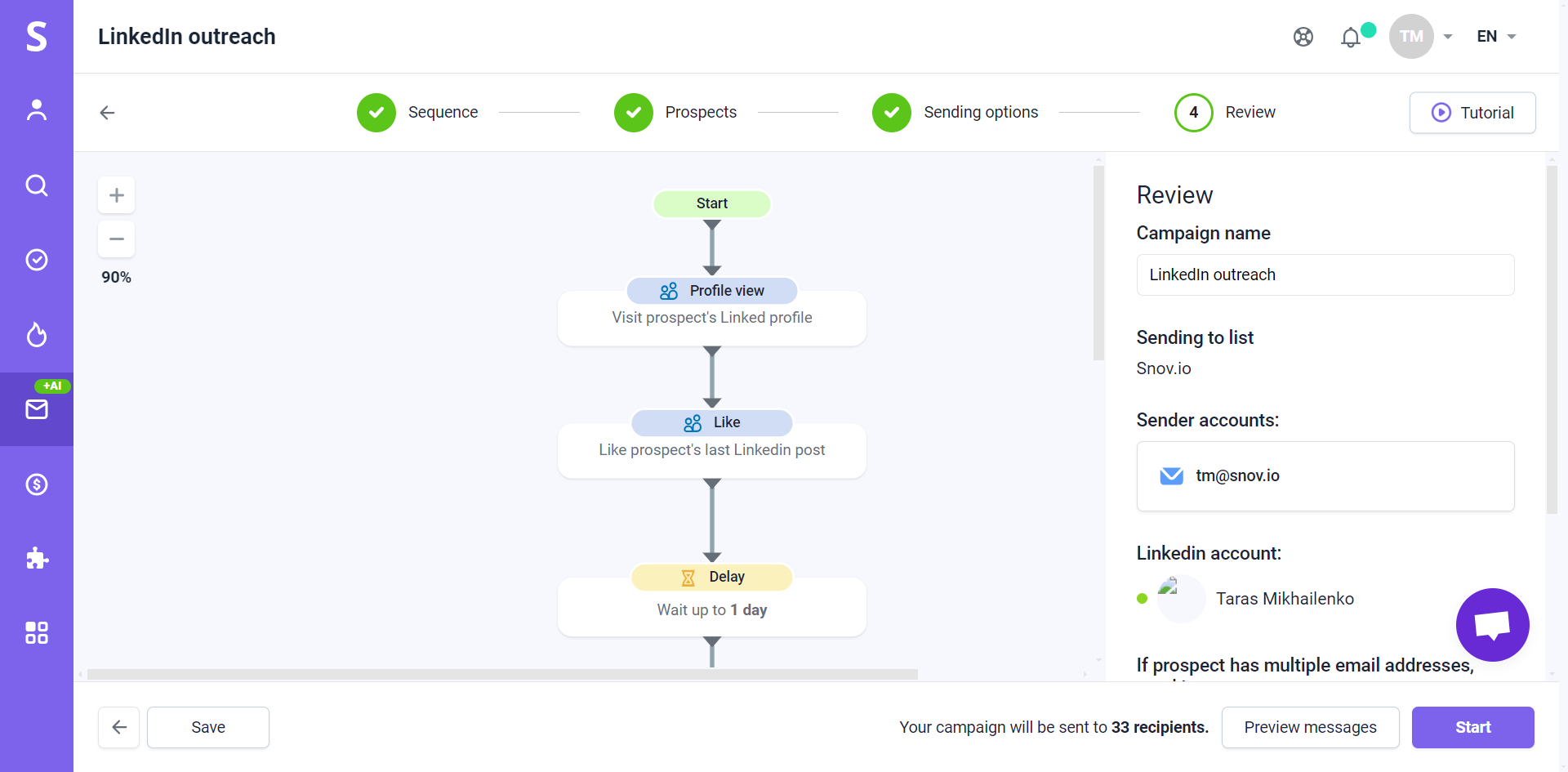
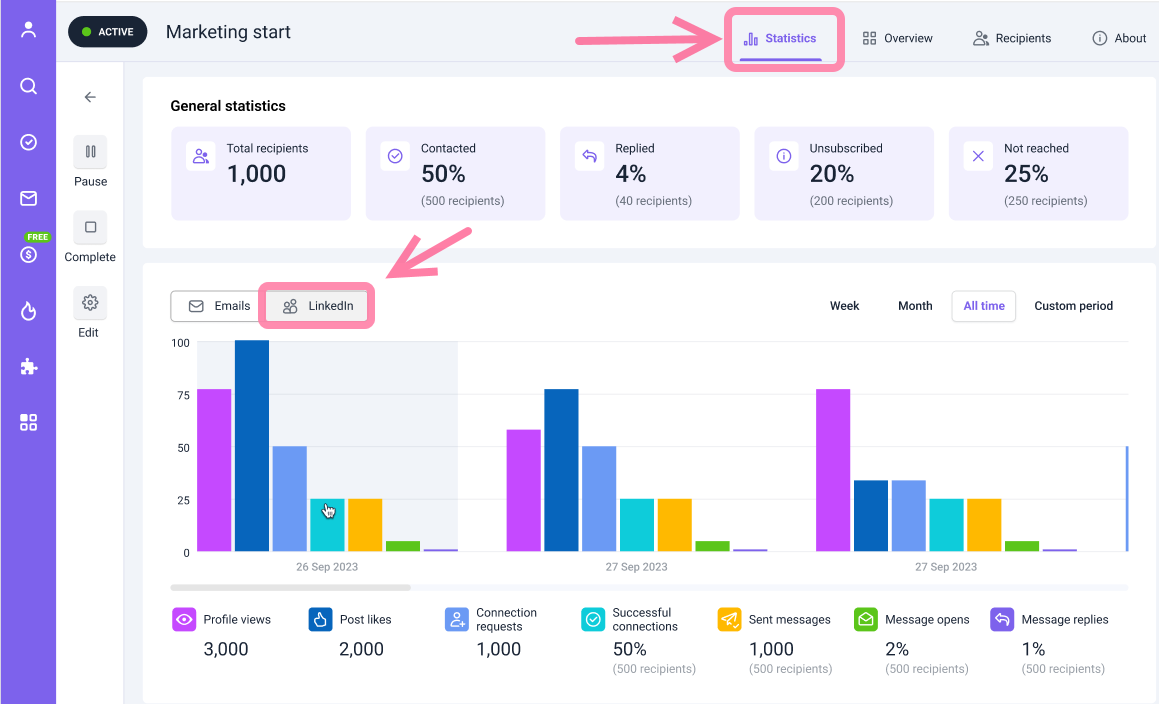
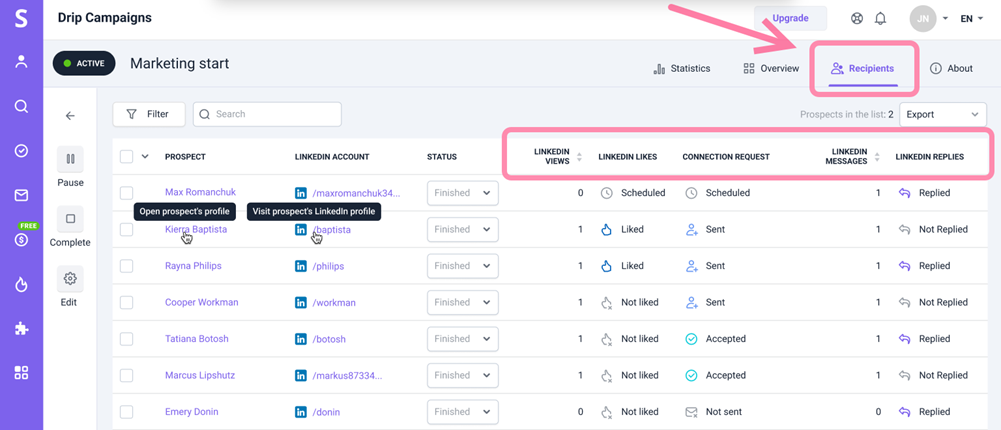
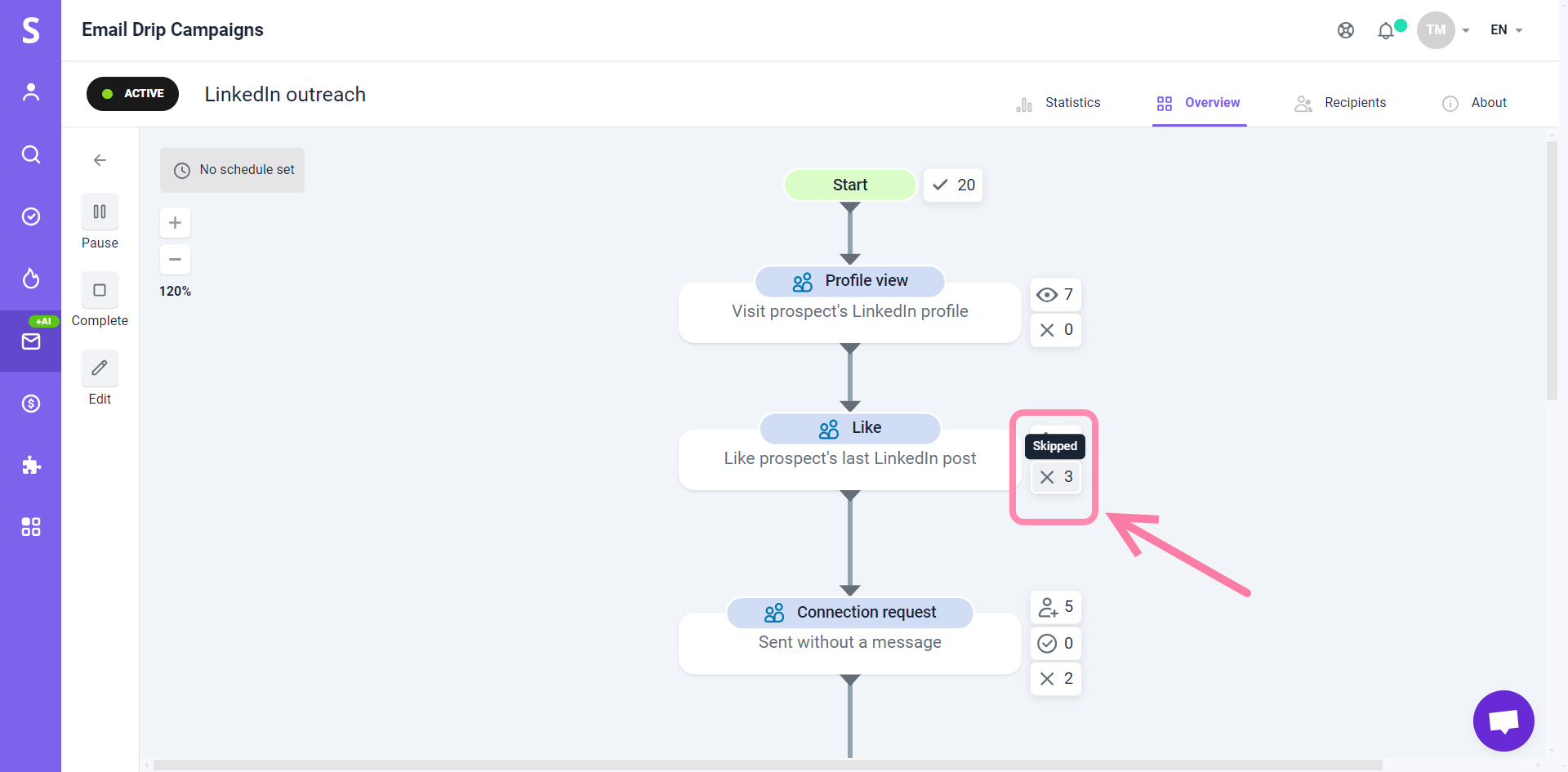
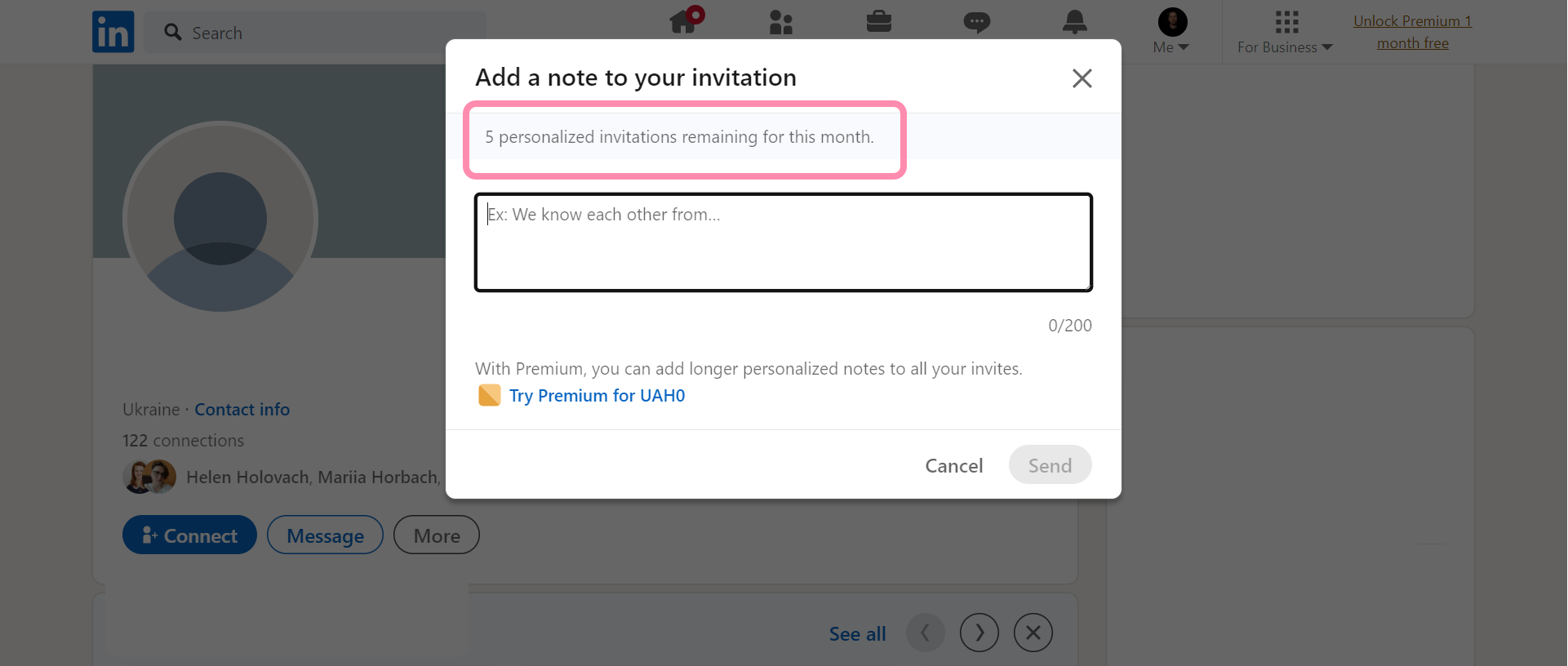
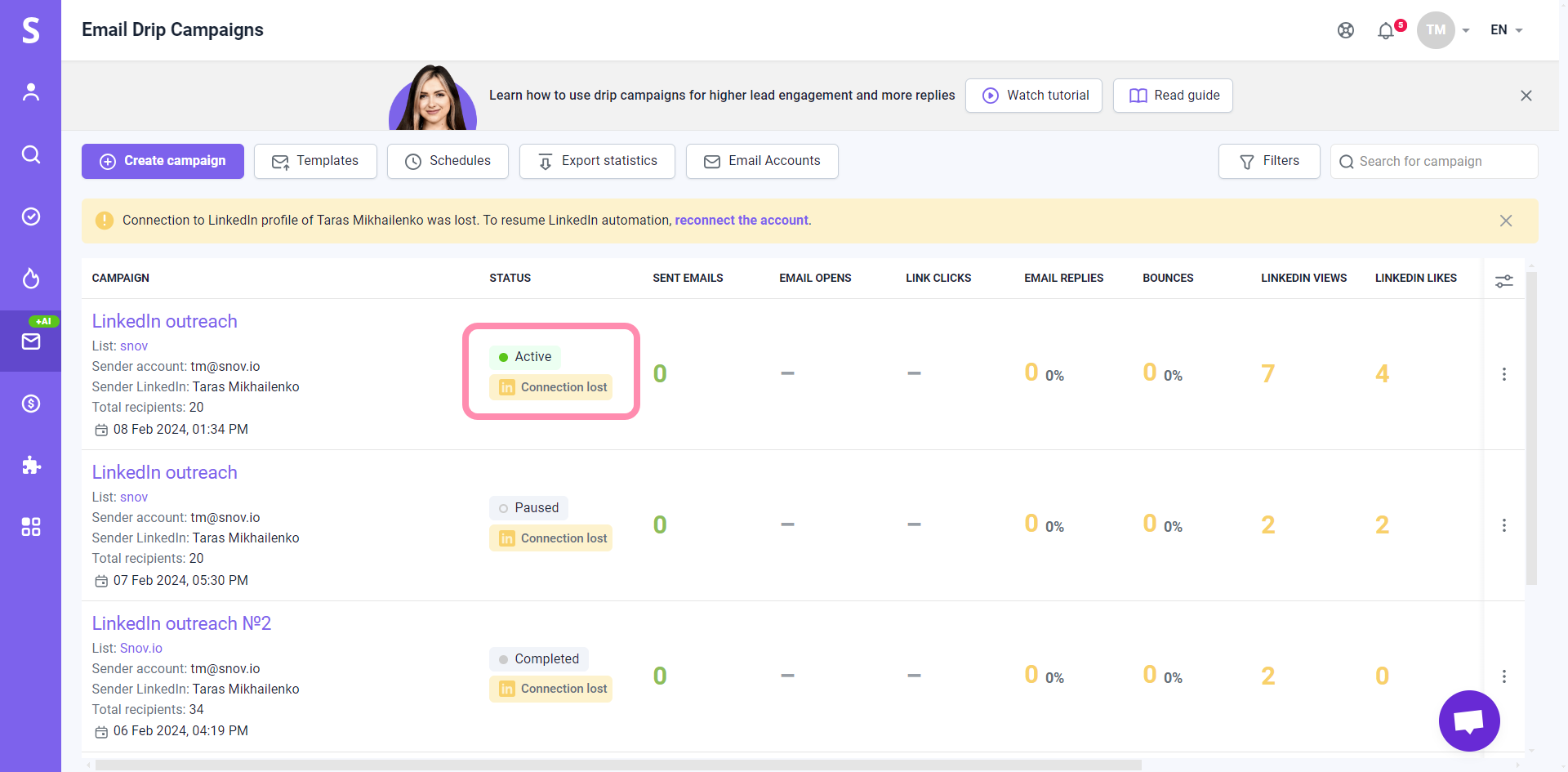

Нам шкода 😢
Як нам покращити статтю?